Niektórzy użytkownicy są szczególnie wrażliwi na natężenie światła w swoim otoczeniu, co może prowadzić do dyskomfortu. Nawet jeśli nie masz takiej wrażliwości, przeglądanie stron internetowych może być znacznie przyjemniejsze, gdy biel nie jest tak intensywna.
Tryb ciemny staje się również niezwykle użyteczny, gdy korzystasz z komputera lub smartfona w słabo oświetlonym pomieszczeniu, co często ma miejsce tuż przed snem.
Bez względu na przyczyny, przygotowaliśmy dla Ciebie zestawienie najlepszych rozszerzeń trybu ciemnego dla przeglądarki Chrome, abyś mógł wybrać to, które najlepiej spełni Twoje oczekiwania.
Jakie rozszerzenia trybu ciemnego są najlepsze dla Chrome?
Możesz zadać sobie pytanie, dlaczego warto instalować dodatkowe rozszerzenia, skoro Chrome ma już wbudowaną opcję trybu ciemnego? Owszem, ale ta funkcja nie obejmuje wszystkich elementów wyświetlanych na ekranie. Co więcej, nie wpływa na wygląd stron internetowych, gdzie może być najbardziej potrzebna.
Właśnie w tym miejscu przydają się wspomniane rozszerzenia. Możesz je łatwo skonfigurować i sprawdzić, które z nich najlepiej odpowiadają Twoim potrzebom.
Poniżej przedstawiamy nasze propozycje:
#1 Dark Reader
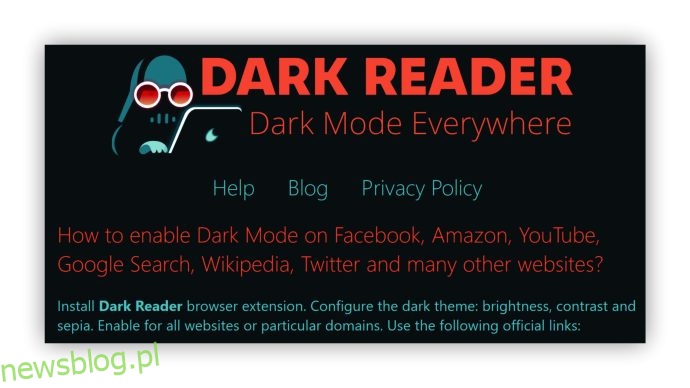
To rozszerzenie jest jednym z najczęściej wybieranych przez użytkowników Chrome. Ma wysoką ocenę w Chrome Web Store, więc możesz je pobrać bez obaw.
Rozszerzenie Dark Reader oferuje wysoki kontrast na każdej stronie, odwracając jasne kolory, co znacząco ułatwia czytanie w ciemnych pomieszczeniach.
Dodatkowo, dostępne są różnorodne opcje personalizacji. Możesz dostosować ustawienia takie jak filtr sepii, jasność czy kontrast, aby idealnie odpowiadały Twoim oczom.
Warto również zauważyć, że to rozszerzenie nie wyświetla reklam, co sprawia, że korzystanie z Chrome jest równie przyjemne jak w trybie jasnym.
Pamiętaj, aby po zainstalowaniu Dark Readera usunąć inne podobne rozszerzenia, aby uniknąć zakłóceń w działaniu.
#2 Night Eye – tryb ciemny na każdej stronie

To rozszerzenie to kolejna wysoko oceniana opcja, która może spełnić Twoje wymagania. Działa także w trybie offline i oferuje zakupy w aplikacji, jeśli chcesz rozszerzyć jego funkcjonalność.
Rozszerzenie Night Eye jest kompatybilne z wieloma urządzeniami. Działa nieco inaczej niż inne rozszerzenia, ponieważ nie odwraca kolorów, lecz wykorzystuje indywidualne algorytmy dla odwiedzanych stron. Jeśli dana witryna oferuje tryb ciemny, będziesz miał możliwość jego włączenia, co dotyczy m.in. YouTube i Reddit.
#3 Lunar Reader
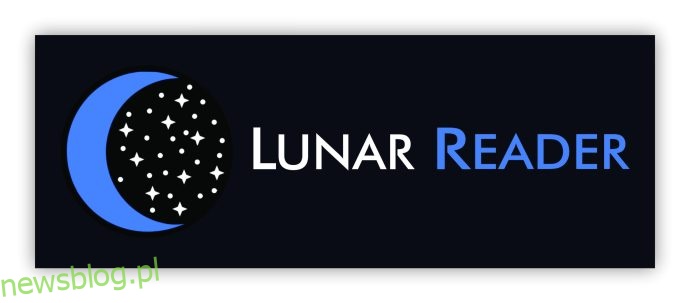
Lunar Reader daje możliwość dostosowania poziomu jasności, co sprawia, że jest to idealna opcja dla osób o różnych preferencjach. Nie każdy lubi ten sam poziom jasności, więc możliwość jego regulacji jest dużym plusem. W odróżnieniu od większości innych rozszerzeń, Lunar Reader może dodać delikatny żółty odcień do witryn, co czyni je przyjemniejszymi dla oka.
Posiada również wiele innych użytecznych funkcji, takich jak białe i czarne listy, co może być pomocne, gdy urządzenie jest używane przez wiele osób.
#4 Dark Night Mode
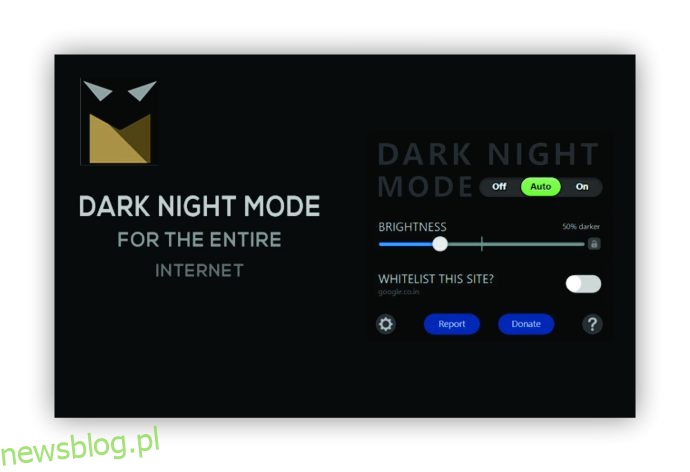
Jeśli szukasz prostego rozszerzenia bez zbędnych funkcji, Dark Night Mode może być odpowiednie. Możesz dostosować jedynie poziom jasności w trybie ciemnym, co może być wystarczające dla wielu użytkowników.
To rozwiązanie sprawia, że przeglądanie Facebooka, YouTube i innych stron w nocy jest bardziej komfortowe dla Twoich oczu.
To rozszerzenie Dark Night Mode jest darmowym oprogramowaniem open source, które włącza tryb ciemny na wszystkich odwiedzanych witrynach w czasie rzeczywistym. Nie odwraca kolorów ani nie zniekształca obrazów, co pozwala cieszyć się tą samą jakością, co w trybie jasnym.
Jak aktywować rozszerzenia w Chrome
Jeśli jesteś nowy w świecie rozszerzeń Chrome, nie martw się. Oto krótka instrukcja, jak je włączyć.
Jeśli nie widzisz ikony rozszerzenia, kliknij ikonę puzzli w prawym górnym rogu, obok napisu „Rozszerzenia”. Nowo zainstalowane rozszerzenie znajdziesz w rozwijanym menu.
Jak włączyć tryb ciemny w Chrome
Tryb ciemny w Chrome można aktywować na kilka sposobów. Oczywiście jednym z nich jest zainstalowanie i włączenie jednego z polecanych rozszerzeń, ale istnieją również inne opcje dostępne w systemie operacyjnym. Może nie dają one takich samych efektów jak rozszerzenia, ale warto sprawdzić, czy poniższe metody będą dla Ciebie skuteczne.
1. Tryb ciemny w systemie Windows
- Kliknij przycisk Start na pasku zadań na dole ekranu, aby otworzyć menu.
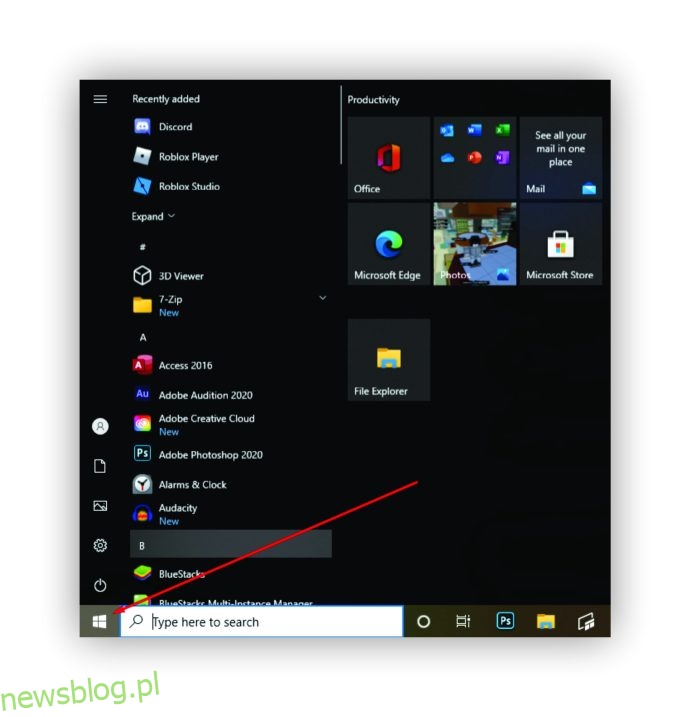
- Następnie kliknij ikonę koła zębatego po lewej stronie, aby przejść do Ustawień.
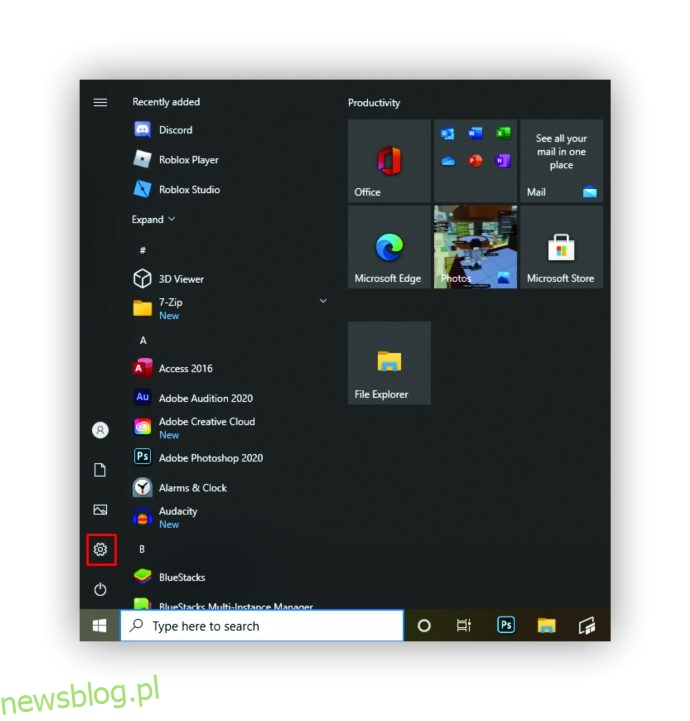
- Wybierz opcję Personalizacja, a następnie w menu po lewej stronie kliknij Kolory.
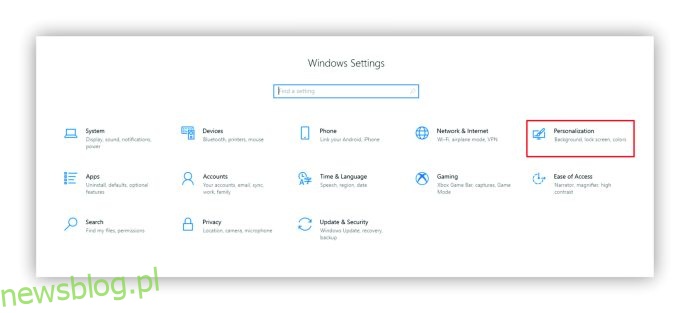
- Z menu rozwijanego wybierz opcję Ciemny.
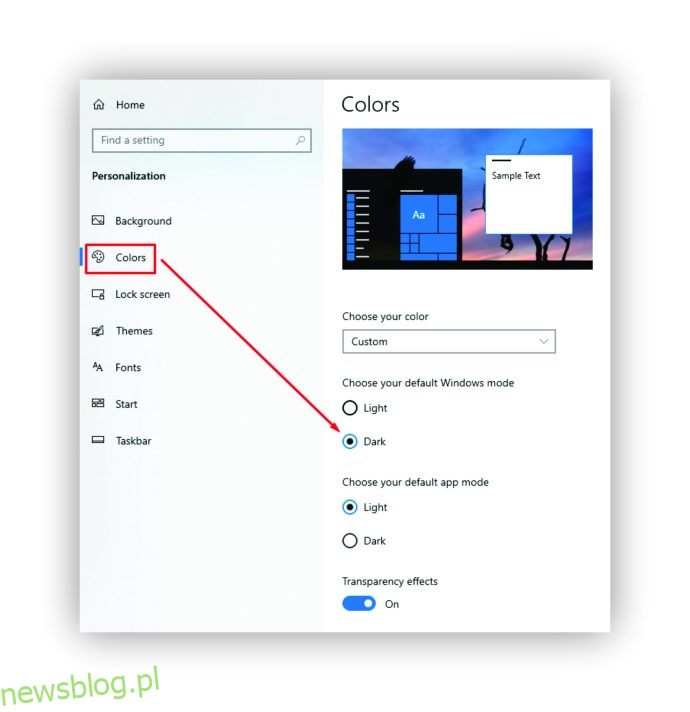
Po zastosowaniu zmian, na komputerze zobaczysz tryb ciemny systemu Windows, co powinno również wpłynąć na Chrome. Pamiętaj jednak, że ta zmiana nie dotyczy wszystkich witryn internetowych – tylko niektóre elementy przeglądarki, takie jak pasek zakładek czy powiadomienia.
Możesz także wybrać ciemny motyw z karty Wygląd w ustawieniach Google Chrome, co działa na podobnej zasadzie. Możesz eksperymentować z kolorami, wybierając spośród różnych ciemnych motywów, lecz odwiedzane witryny pozostaną białe.
2. Wymuszenie trybu ciemnego na treści internetowych
Jeśli poprzednia metoda nie przyniosła zadowalających wyników, możesz spróbować tej.
- Otwórz przeglądarkę Chrome i wpisz w pasek adresu: chrome://flags/
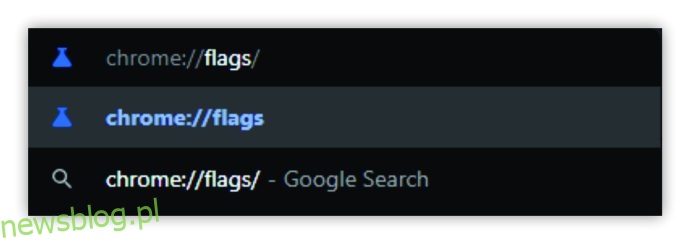
- Na nowej stronie wprowadź „ciemny” w polu wyszukiwania.

- Zobaczysz opcję Wymuś tryb ciemny dla treści internetowych; wybierz opcję Włączone z rozwijanego menu obok niej.
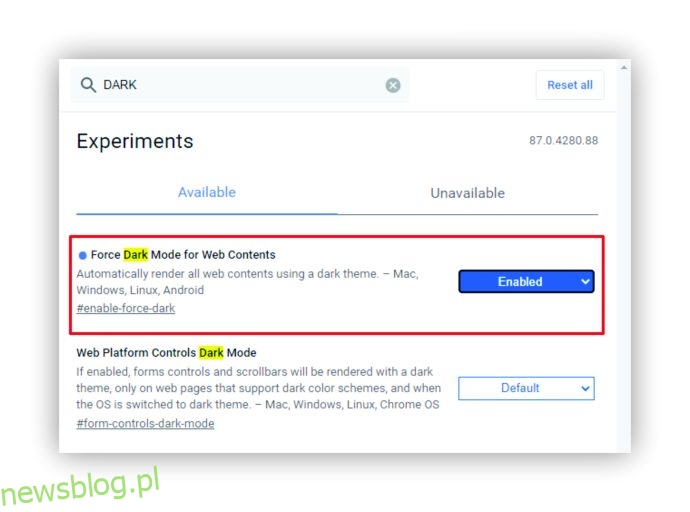
Jeśli chcesz włączyć tryb ciemny na urządzeniu mobilnym, opcję tę znajdziesz w ustawieniach wyświetlania. Proces ten może różnić się w zależności od modelu smartfona lub tabletu, którego używasz. Możesz także pobrać ciemny motyw z App Store lub Google Play Store.
Znane problemy z trybem ciemnym w Chrome
Używanie flag w Chrome zawsze było obejściem, a nie oficjalnym sposobem włączania trybu ciemnego, co może prowadzić do występowania błędów. Niektórzy użytkownicy skarżyli się na białe błyski, co jest szczególnie uciążliwe dla oczu.
Ostatnia aktualizacja Chrome, która miała miejsce na początku roku, spowodowała, że niektóre flagi przestały działać. Niemniej jednak, nadal możesz spróbować ich użyć, aby wymusić tryb ciemny na odwiedzanych stronach — być może uda Ci się to zrealizować.
Jeśli jednak napotkasz trudności, nie zrażaj się. Coraz więcej witryn oferuje własne tryby ciemne, co pozwala korzystać z ich natywnych opcji zamiast polegać na sztucznym wymuszaniu trybu ciemnego w Chrome.
Często zadawane pytania
Masz dodatkowe pytania dotyczące korzystania z trybu ciemnego w Chrome? Sekcja poniżej może Ci pomóc.
Jak mogę wyłączyć tryb ciemny w Chrome?
Aby wyłączyć tryb ciemny w Chrome, wystarczy postąpić odwrotnie niż podczas jego włączania – wybierz przeciwną opcję w ostatnim kroku.
Jeśli skonfigurowałeś tryb ciemny w systemie Windows, wybierz Jasny zamiast Ciemny w ustawieniach Kolory.
Jeżeli używałeś flag, wybierz opcję Wyłączone zamiast Włączone.
Osoby, które zainstalowały rozszerzenie trybu ciemnego, muszą je po prostu usunąć, a Chrome wróci do pierwotnego stanu.
Dlaczego potrzebuję rozszerzenia trybu ciemnego w Chrome?
Eksperci wskazują, że nasze oczy mogą się szybciej męczyć podczas korzystania z jasnego ekranu w ciemnych pomieszczeniach, ponieważ muszą nieustannie dostosowywać się do zmieniających się warunków oświetleniowych.
To dodatkowe obciążenie dla oczu, szczególnie z powodu niebieskiego światła emitowanego przez jasne ekrany. Nadmierna ekspozycja na to niebieskie światło może prowadzić do problemów z zasypianiem.
Specjaliści sugerują, że pokój, w którym pracujesz, powinien być oświetlony na podobnym poziomie jak ekran, aby zminimalizować zmęczenie oczu. Dlatego warto włączyć tryb ciemny, gdy korzystasz z komputera w nocy.
Zadbaj o swoje oczy
Istnieje wiele sposobów na włączenie trybu ciemnego w Chrome. Jeśli inne metody nie przynoszą efektów, rozważ pobranie darmowego rozszerzenia, które umożliwi komfortowe korzystanie z urządzenia w nocy bez nadmiernego obciążania oczu.
W artykule przedstawiliśmy kilka rozszerzeń z doskonałymi recenzjami i jesteśmy pewni, że znajdziesz coś, co będzie idealnie odpowiadać Twoim potrzebom oraz urządzeniom.
Czy już wypróbowałeś któreś z polecanych rozszerzeń? Masz inne propozycje? Podziel się swoimi uwagami w komentarzach poniżej.
newsblog.pl
Maciej – redaktor, pasjonat technologii i samozwańczy pogromca błędów w systemie Windows. Zna Linuxa lepiej niż własną lodówkę, a kawa to jego główne źródło zasilania. Pisze, testuje, naprawia – i czasem nawet wyłącza i włącza ponownie. W wolnych chwilach udaje, że odpoczywa, ale i tak kończy z laptopem na kolanach.